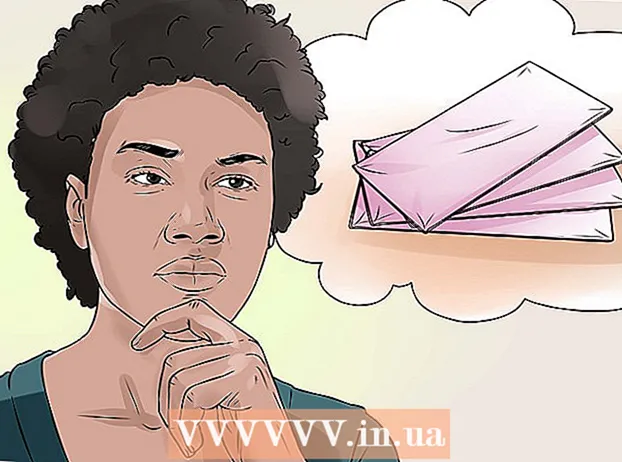Autor:
Laura McKinney
Fecha De Creación:
10 Abril 2021
Fecha De Actualización:
1 Mes De Julio 2024

Contenido
Este artículo de wikiHow te muestra cómo crear un punto de acceso WiFi usando el símbolo del sistema. Tenga en cuenta que el procedimiento contiene algunas líneas de comando que solo están disponibles en PC con Windows 7 o Windows 8.
Pasos
Lanzamiento. Presione la "tecla de Windows (Windows)" y "R" al mismo tiempo. Aparecerá la ventana Ejecutar.

Abra el símbolo del sistema. Escribe "cmd" en el cuadro y presiona "Enter" u OK. El símbolo del sistema se iniciará con privilegios administrativos.
Comprobación de dispositivos. Tiponetsh wlan muestra los controladores en el símbolo del sistema y presione Entrar.
Verá los resultados como se muestra en la imagen.
ActualRed alojada compatible: Sí significa que su computadora es compatible con las redes alojadas. Necesito confirmar esto.
Crear nuevo. Tiponetsh wlan establece el modo de red hospedada = permitir ssid = Hotspotname key = contraseña en el símbolo del sistema. Este paso ayuda a crear el Hotspot pero está fuera de línea.
Lanzamiento. Tipo
netsh wlan inicia la red alojada en el símbolo del sistema para iniciar el punto de acceso recién creado.
Detener. Tipo
netsh wlan detiene la red alojada en el símbolo del sistema para detener Hotspot.
Ver detalles. Tipo
netsh wlan muestre la red alojada para ver el estado de Hotspot.
Internet. Para compartir la conexión a Internet de este Hotspot, vaya a Centro de redes y recursos compartidos y luego haga clic en Cambiar configuración del adaptador. Haga clic con el botón derecho en la conexión utilizada para conectarse a Internet y seleccione Propiedades. En Propiedades, vaya a Compartir y marque la casilla "Permitir que otros usuarios de la red se conecten a través de la conexión a Internet de esta computadora" y seleccione el nombre de la conexión de red. Uso del punto de acceso (debe ir a la ventana Conexión de red y buscar la conexión escrita como Adaptador virtual de red alojada de Microsoft). Entonces guárdalo. Su conexión a Internet ahora está compartida. anuncio
Consejo
- Quizás esté pensando por qué tiene que escribir tanto manualmente. En realidad, otra forma de hacerlo es abrir el Bloc de notas e ingresar la línea de comandos completa, luego guardar el archivo con la extensión ".bat", por ejemplo, guardar como hots.bat
- Puede escribir estos comandos en el archivo .bat y almacenarlos en su escritorio para un acceso rápido.
- Inicie con derechos de administrador para que Hotspot funcione de manera estable.
Advertencia
- Obligue a establecer derechos de administrador para que CMD use estas líneas de comando; de lo contrario, se verá un error.